Samsung S19B150B User Manual
Browse online or download User Manual for TVs & monitors Samsung S19B150B. Samsung S19B150B Brugermanual [it]
- Page / 86
- Table of contents
- BOOKMARKS




- Brugervejledning 1
- Indholdsfortegnelse 2
- Inden produktet anvendes 10
- Forberedelser 18
- 4 Lås låseenheden 24
- 2.1 Inden tilslutning 25
- 2.2 Tilslutning af strømmen 25
- Tilslutning med DVI-kablet 26
- 2.3.2 Driverinstallation 27
- **** x **** **Hz 28
- **** **** 29
- ********** 29
- *********** 30
- Skærmopsætning 33
- Konfiguration af tonfarve 39
- 5.1 H-Position og V-Position 45
- 5.2 Image Size 46
- Opsætning og nulstilling 48
- English 54
- 7.1 INFORMATION 59
- Brightness 60
- Contrast 60
- Installation af softwaren 61
- MultiScreen 63
- 3 Tænd for produktet 65
- Problemløsningsvejledning 66
- 10.1 Generelt 69
- Specifikationer 70
- Appendiks 74
- Stikordsregister 85
Summary of Contents
BrugervejledningS19B150BS24B150BLFarven og udseendet kan – afhængigt af produktet –være anderledes, og specifikationerne kan ændres udenforudgående va
10Inden produktet anvendes Inden produktet anvendesElektricitet og sikkerhed Følgende billeder er kun vejledende. Virkeligheden kan afvige fra det, de
11Inden produktet anvendes Inden produktet anvendes Pas på!Installation Advarsel!Strømkablet må ikke trækkes ud, mens produktet er i brug. Produktet
12Inden produktet anvendes Inden produktet anvendes Pas på!Produktet må ikke monteres på en ustabil eller vibrerende overflade (usikker hylde, skrå ov
13Inden produktet anvendes Inden produktet anvendesBetjening Advarsel!Sæt produktet forsigtigt ned. Produktet kan falde ned og gå i stykker eller med
14Inden produktet anvendes Inden produktet anvendesNår det lyner eller tordner, skal du slukke for produktet og tage strømkablet ud. Der kan opstå el
15Inden produktet anvendes Inden produktet anvendes Pas på!Efterlader du skærmen med et fast billede i lang tid, kan der forekomme efterbilleder eller
16Inden produktet anvendes Inden produktet anvendesHold ikke skærmen på hovedet, og flyt den ikke ved at holde i stativet. Produktet kan falde ned og
17Inden produktet anvendes Inden produktet anvendesKorrekt stilling til brug af produktetBrug produktet i følgende korrekte kropsstilling. Ret ryggen
181 Forberedelser1 Forberedelser1.1 Kontrol af indholdet 1.1.1 Fjernelse af emballagen1 Åbn emballagen. Vær forsigtig, så du ikke beskadiger produktet
19Forberedelser11 Forberedelser1.1.2 Kontrol med komponenterne Kontakt forhandleren, hvor du købte produktet, hvis der mangler noget i pakken. Udse
Indholdsfortegnelse2IndholdsfortegnelseINDEN PRODUKTETANVENDES6 Ophavsret6 Anvendte ikoner i denne manual7Rengøring7Rengøring8 Sikring af installation
20Forberedelser11 Forberedelser1.2 Dele1.2.1 Knapper foran Farven og faconen på dele kan variere i forhold til det viste. Specifikationer kan ændres u
21Forberedelser11 ForberedelserGå til den øverste eller nederste menu, eller justér værdien for en indstilling i OSD-menuen.Juster skærmens lysstyrke.
22Forberedelser11 Forberedelser1.2.2 Bagside Farven og faconen på dele kan variere i forhold til det viste. Specifikationer kan ændres uden forudgåend
23Forberedelser11 Forberedelser1.3 Installation1.3.1 Montering af soklen Inden samling af produktet skal du anbringe produktet nedad på en flad og sta
24Forberedelser11 Forberedelser1.3.2 Justering af produktets vipning Farven og faconen på dele kan variere i forhold til det viste. Specifikationer ka
252 Tilslutning og brug af en kildeenhed2 Tilslutning og brug af en kildeenhed2.1 Inden tilslutning2.1.1 Kontroller inden tilslutning Inden du tilslu
26Tilslutning og brug af en kildeenhed22 Tilslutning og brug af en kildeenhed2.3 Tilslutning og brug af en pc2.3.1 Tilslutning til en pc Vælg en tils
27Tilslutning og brug af en kildeenhed22 Tilslutning og brug af en kildeenhed2.3.2 Driverinstallation Du kan indstille den optimale opløsning og fre
28Tilslutning og brug af en kildeenhed22 Tilslutning og brug af en kildeenhed2.3.3 Indstilling af optimal opløsningDer vises en meddelelse om indstill
29Tilslutning og brug af en kildeenhed22 Tilslutning og brug af en kildeenhed2.3.4 Ændring af opløsning på computeren Juster opløsningen og opdateri
IndholdsfortegnelseIndholdsfortegnelse3SKÆRMOPSÆTNING33 Brightness33 Konfiguration af Brightness34 Contrast34 Konfiguration af Contrast35 Sharpness35
30Tilslutning og brug af en kildeenhed22 Tilslutning og brug af en kildeenhedÆndring af opløsningen på Windows VistaGå til Kontrolpanel Tilpasning S
31Tilslutning og brug af en kildeenhed22 Tilslutning og brug af en kildeenhedÆndring af opløsningen på Windows 7Gå til Kontrolpanel Skærm Skærmopløs
32Tilslutning og brug af en kildeenhed22 Tilslutning og brug af en kildeenhedÆndring af opløsningen på Windows 8Gå til Indstillinger Kontrolpanel Sk
333 Skærmopsætning3 SkærmopsætningKonfigurér skærmindstillingerne, f.eks. lysstyrke og farvetone.3.1 BrightnessJuster billedets generelle lysstyrkeniv
34Skærmopsætning33 Skærmopsætning3.2 ContrastJuster kontrasten mellem motiverne og baggrunden. (Område: 0~100)En højere værdi forøger kontrasten for a
35Skærmopsætning33 Skærmopsætning3.3 SharpnessGør genstandes kontur tydeligere eller mere slørede. (Område: 0~100)En højere værdi gør genstandens kont
36Skærmopsætning33 Skærmopsætning3.4 SAMSUNG MAGIC BrightMed denne menu opnås en optimal billedkvalitet til det miljø, hvor produktet skal bruges. I
37Skærmopsætning33 Skærmopsætning3.5 CoarseJustér skærmfrekvensen. Denne funktion er kun tilgængelig i Analog-tilstand. 3.5.1 Justering af Coarse1 Try
38Skærmopsætning33 Skærmopsætning3.6 FineFinjustér skærmen for at opnå et klart billede. Denne funktion er kun tilgængelig i Analog-tilstand. 3.6.1 Ju
394 Konfiguration af tonfarve4 Konfiguration af tonfarveJustér skærmens tonfarve. Denne menu er ikke tilgængelig, når Bright er indstillet til tilsta
IndholdsfortegnelseIndholdsfortegnelse447 Menu H-Position og Menu V-Position47 Konfiguration af Menu H-Position og Menu V-PositionOPSÆTNING OGNULSTILL
40Konfiguration af tonfarve44 Konfiguration af tonfarve4.2 RedJustér værdien for farven rød i billedet. (Område: 0~100)En højere værdi øger farvens in
41Konfiguration af tonfarve44 Konfiguration af tonfarve4.3 GreenJustér værdien for farven grøn i billedet. (Område: 0~100)En højere værdi øger farvens
42Konfiguration af tonfarve44 Konfiguration af tonfarve4.4 BlueJustér værdien for farven blå i billedet. (Område: 0~100)En højere værdi øger farvens i
43Konfiguration af tonfarve44 Konfiguration af tonfarve4.5 Color ToneJuster billedets generelle farvetone. Denne menu er ikke tilgængelig, når Col
44Konfiguration af tonfarve44 Konfiguration af tonfarve4.6 GammaJuster billedets lysstyrke i mellemområdet (Gamma).4.6.1 Konfiguration af Gamma1 Tryk
455 Ændring af skærmens størrelse eller placering5 Ændring af skærmens størrelse eller placering5.1 H-Position og V-PositionH-Position: Flyt skærmen t
46Ændring af skærmens størrelse eller placering55 Ændring af skærmens størrelse eller placering5.2 Image SizeÆndr billedstørrelsen.5.2.1 Ændring af Im
47Ændring af skærmens størrelse eller placering55 Ændring af skærmens størrelse eller placering5.3 Menu H-Position og Menu V-PositionMenu H-Position:
486 Opsætning og nulstilling6 Opsætning og nulstilling6.1 ResetAngiv alle produktets indstillinger til standard-/fabriksindstillingerne.6.1.1 Initiali
49Opsætning og nulstilling66 Opsætning og nulstilling6.2 LanguageIndstil menusproget. En ændring af sprogindstillingen påvirker kun skærmmenuen. Æ
IndholdsfortegnelseIndholdsfortegnelse5INSTALLATION AFSOFTWAREN61 Magic Tune61 Hvad er Magic Tune?61 Installation af softwaren61 Fjernelse af software
50Opsætning og nulstilling66 Opsætning og nulstilling6.3 Eco SavingFunktionen Eco Saving reducerer strømforbruget ved at styre den strøm, som skærmpan
51Opsætning og nulstilling66 Opsætning og nulstilling6.4 Off Timer On/Off Du kan indstille produktet til at slukke automatisk.6.4.1 Konfiguration af O
52Opsætning og nulstilling66 Opsætning og nulstilling6.5 Off Timer Setting Timeren kan indstilles til en tid mellem 1 time og 23 timer. Produktet sluk
53Opsætning og nulstilling66 Opsætning og nulstilling6.6 PC/AV ModeIndstil PC/AV Mode til AV. Billedstørrelsen bliver forøget. Denne mulighed er prakt
54Opsætning og nulstilling66 Opsætning og nulstilling6.7 Key Repeat Time Kontrollér reaktionshastigheden for en knap, når der trykkes på knappen. 6.7.
55Opsætning og nulstilling66 Opsætning og nulstilling6.8 Customized KeyDu kan tilpasse Customized Key således.6.8.1 Konfigurering af Customized Key1 T
56Opsætning og nulstilling66 Opsætning og nulstilling6.9 Auto Source Aktivering af Auto Source.6.9.1 Konfiguration af Auto Source1 Tryk på en vilkårli
57Opsætning og nulstilling66 Opsætning og nulstilling6.10 Display TimeIndstil skærmmenuen (OSD) til at forsvinde automatisk, hvis menuen ikke anvendes
58Opsætning og nulstilling66 Opsætning og nulstilling6.11 Menu Transparency Indstil gennemsigtigheden for menuvinduerne: 6.11.1 Ændring af Menu Transp
597 Menuen INFORMATION og andre7 Menuen INFORMATION og andre7.1 INFORMATIONVis den aktuelle inputkilde, frekvens og opløsning.7.1.1 Visning af INFORMA
6 Inden produktet anvendes Inden produktet anvendesOphavsretIndholdet i denne manual kan ændres uden varsel for at forbedre kvaliteten.© 2012 Samsung
60Menuen INFORMATION og andre77 Menuen INFORMATION og andre7.2 Konfiguration af Brightness og Contrast i startskærmbilledetJuster indstillingen for Br
618 Installation af softwaren8 Installation af softwaren8.1 Magic Tune8.1.1 Hvad er Magic Tune?MagicTune er et softwareprogram, der hjælper til med sk
62Installation af softwaren88 Installation af softwaren1 Klik på [Start] select [Indstillinger], and select [Kontrolpanel] from the menu.I Windows XP
63Installation af softwaren88 Installation af softwaren8.2 MultiScreenMed MultiScreen kan brugere anvende skærmen opdelt i flere dele.8.2.1 Installati
64Installation af softwaren88 Installation af softwaren8.2.2 Fjernelse af softwarenKlik på [Start], vælg [Indstillinger]/[Kontrolpanel], og dobbeltkli
659 Problemløsningsvejledning9 Problemløsningsvejledning9.1 Forudsætninger inden du kontakter Samsungs kundeservicecenter9.1.1 Afprøvning af produktet
66Problemløsningsvejledning99 Problemløsningsvejledning"Not Optimum Mode" vises. Denne meddelelse vises, hvis signalet fra grafikkortet ove
67Problemløsningsvejledning99 Problemløsningsvejledning9.2 Spørgsmål og svarSpørgsmål SvarHvordan kan jeg ændre frekvensen?Indstil frekvensen på dit g
68Problemløsningsvejledning99 Problemløsningsvejledning Yderligere oplysninger om justering findes i brugervejledningen til computeren eller grafikkor
6910 Specifikationer10 Specifikationer10.1 Generelt Ovenstående specifikationer kan ændres uden forudgående varsel for at forbedre kvaliteten. Dette
7Inden produktet anvendes Inden produktet anvendesRengøringRengøringVær forsigtig under rengøring, da panelet og ydersiden på avancerede LCD-skærme ne
70Specifikationer1010 Specifikationer10.2 StrømsparerDen strømbesparende funktion i dette produkt reducerer strømforbruget ved at afbryde skærmen og æ
71Specifikationer1010 Specifikationer10.3 Tabel vedr. standardsignaltilstand Dette produkt kan kun indstilles til én opløsning for hver skærmstørrel
72Specifikationer1010 SpecifikationerS24B150BLOpløsningHorisontal frekvens (kHz)Vertikal frekvens (Hz)Pixelclock (MHz)Synkroniseringspolaritet (H/V)IB
73Specifikationer1010 Specifikationer Horisontal frekvensDen tid, det tager at scanne en enkelt linje fra venstre til højre side af skærmen, kaldes
74 Appendiks AppendiksKontakt SAMSUNG OVER HELE VERDEN Hvis du har spørgsmål eller kommentarer vedrørende Samsungs produkter: Venligst kontakt SAMSUNG
75Appendiks AppendiksGUATEMALA 1-800-299-0013 http://www.samsung.com/latin (Spanish)http://www.samsung.com/latin_en (English)HONDURAS 800-27919267 htt
76Appendiks AppendiksCZECH 800-SAMSUNG (800-726786) http://www.samsung.comDENMARK 70 70 19 70 http://www.samsung.comEIRE 0818 717100 http://www.samsun
77Appendiks AppendiksSWITZERLAND 0848-SAMSUNG (7267864, CHF 0.08/min)http://www.samsung.com/ch (German)http://www.samsung.com/ch_fr (French)U.K 0330 S
78Appendiks AppendiksINDONESIA 0800-112-8888 021-5699-7777 http://www.samsung.comJAPAN 0120-327-527 http://www.samsung.comMALAYSIA 1800-88-9999 http:/
79Appendiks AppendiksSAUDI ARABIA 9200-21230 http://www.samsung.com/ae (English)http://www.samsung.com/ae_ar (Arabic)TURKEY 444 77 11 http://www.samsu
8Inden produktet anvendes Inden produktet anvendesSikring af installationspladsen Sørg for noget plads omkring produktet til ventilation. En intern t
80Appendiks AppendiksAnsvar for betalingsservice (omkostning for kunderne) Når der anmodes om service, opkræver vi muligvis (til trods for garantien)
81Appendiks Appendiks Hvis en kunde anmoder om service, og produktet ikke fejler noget, opkræves der muligvis et servicegebyr. Læs derfor venligst bru
82Appendiks AppendiksKorrekt bortskaffelseKorrekt affaldsbortskaffelse af dette produkt (elektrisk & elektronisk udstyr)(Gælder i lande med system
83Appendiks AppendiksTerminologiOSD (On Screen Display, visning på skærmen)Med visning på skærmen (OSD) kan du konfigurere indstillinger på skærmen fo
84Appendiks AppendiksOpløsningOpløsningen er antallet af vandrette pixels og lodrette pixels, som udgør en skærm. Den repræsenterer visningens detalje
Stikordsregister85StikordsregisterAAnsvar for betalingsservice omkostning for kunderne 80Appendiks 74Autokilde 56BBilledstørrelse 46Blå 42DDele 20FFar
StikordsregisterStikordsregister86Tilpasset tast 55Tilslutning og brug af en pc 26Timer fra TilFra 51Timer fraindstilling 52VVis tid 57
9Inden produktet anvendes Inden produktet anvendesSikkerhedsforanstaltningerSymboler for sikkerhedsforanstaltningerForsigtig!RISIKO FOR ELEKTRISK STØD
More documents for TVs & monitors Samsung S19B150B








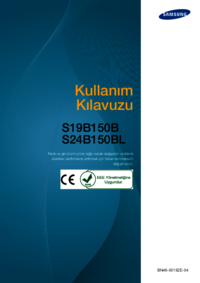










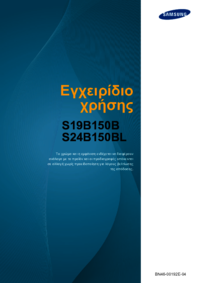






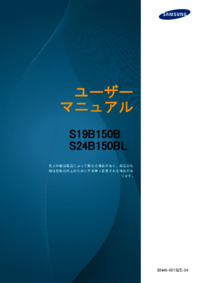


 (111 pages)
(111 pages) (64 pages)
(64 pages) (229 pages)
(229 pages)
 (111 pages)
(111 pages) (146 pages)
(146 pages) (134 pages)
(134 pages) (92 pages)
(92 pages) (96 pages)
(96 pages) (71 pages)
(71 pages) (93 pages)
(93 pages)

 (12 pages)
(12 pages) (68 pages)
(68 pages)







Comments to this Manuals